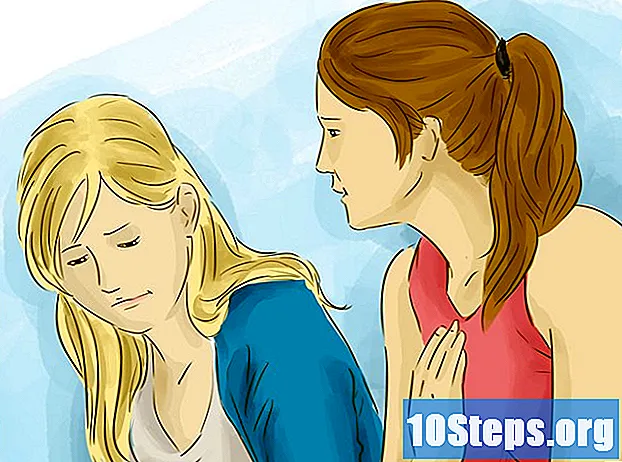Inhalt
Andere AbschnitteWährend die meisten Kredite während der gesamten Laufzeit des Kredits vollständig zurückgezahlt werden, werden einige Kredite so eingerichtet, dass am Ende eine zusätzliche Zahlung fällig wird. Diese Zahlungen werden als Ballonzahlungen bezeichnet und sind häufig in festverzinslichen oder variabel verzinslichen Hypotheken enthalten. Die Verwendung einer Ballonzahlung kann im Vergleich zu einem vollständig amortisierenden Darlehen (einem Darlehen, das während seiner Laufzeit zurückgezahlt wird) niedrigere monatliche Zahlungen ermöglichen, kann aber auch zu einer wirklich massiven Zahlung am Ende eines Darlehens führen. In vielen Fällen muss die Ballonzahlung selbst refinanziert und als zusätzliches Darlehen zurückgezahlt werden. Die Berechnung einer Ballonzahlung oder der Zahlungen, die für ein Darlehen mit einem bestimmten Ballonzahlungsbetrag geleistet werden, ist mit Microsoft Excel einfach.
Schritte
Methode 1 von 2: Berechnung einer Ballonzahlung in Excel

Sammeln Sie die Details Ihres vorgeschlagenen Ballonzahlungsdarlehens. Sie müssen Ihren jährlichen Zinssatz, den Darlehensbetrag (den Kapitalbetrag), die Laufzeit Ihres Darlehens (in Jahren) und Ihre monatliche Zahlung kennen. Diese finden Sie auf Ihrem Darlehensvertrag.- Alternativ können Sie Ihre eigenen Werte für einen Darlehensvertrag eingeben, von dem Sie glauben, dass Sie ihn erhalten könnten. Stellen Sie sicher, dass Sie den aktuellen Zinssatz für Ihre Darlehensart auf Ihre Kreditwürdigkeit überprüfen.
- Sie können den monatlichen Zahlungsbetrag von dort erhalten, indem Sie die Anweisungen zur Berechnung der Darlehenszahlungen lesen und befolgen.

Öffnen Sie ein neues Arbeitsblatt in Excel. Öffnen Sie Excel auf Ihrem Computer und öffnen Sie eine neue, leere Arbeitsmappe. Das Programm sollte dann ein leeres Arbeitsblatt anzeigen. Dies ist Ihr Arbeitsbereich für die Berechnung Ihrer Ballonzahlung.
Erstellen Sie Beschriftungen für Ihre Variablen. Geben Sie die Namen Ihrer Variablen in die Zellen von A1 bis A4 wie folgt ein: jährlicher Zinssatz, Laufzeit Ihres Darlehens (Jahre), monatliche Zahlung und Ihr Darlehensbetrag (Kapital). Dadurch wird sichergestellt, dass Sie keine Werte verwechseln, wenn Sie Ihre Variablen später ändern.
Geben Sie die Variablen für Ihr Darlehen ein. Geben Sie Ihre Variablen in die angrenzenden Zellen Ihrer Beschriftungen ein. Dies sind die Zellen B1 bis B4. Überprüfen Sie erneut, ob Sie die richtigen Variablen in jede Zelle eingefügt haben, da Ihre Berechnungen davon abhängen. Betrachten Sie beispielsweise die folgenden Variablen:
- Eine jährliche Rate von 4% würde in B1 als 0,04 eingegeben
- Ein 15-jähriges Darlehen würde als 15 in B2 aufgenommen.
- Eine monatliche Zahlung von 1000 USD würde in B3 als -1000 eingegeben. Stellen Sie sicher, dass dies als negative Zahl eingegeben wird. So erkennt Excel Zahlungen.
- Ein Darlehensbetrag von 150.000 USD sollte als 150.000 in B4 eingegeben werden.
Stellen Sie Ihre Gleichung auf. Die Gleichung zur Berechnung Ihrer Zahlungszahlung ist die zukünftige Wertfunktion. Dies wird in Excel mit dem Symbol "FV" gekennzeichnet. Sie kann entweder manuell in eine nahe gelegene Zelle eingegeben werden, indem Sie "= FV (" eingeben) oder auf der Registerkarte Funktionen unter Finanzfunktionen gefunden werden. Wenn Sie sie in eine Zelle eingeben, werden Sie in beiden Fällen wie folgt zur Eingabe von Variablen aufgefordert: = FV (rate, nper, pmt ,,).
Geben Sie Ihre Variablen ein. Jede Variable wird mit Ihren Variablen verknüpft, die Sie bereits in Ihr Arbeitsblatt eingegeben haben. Bei der Eingabe müssen jedoch einige Änderungen an einigen Variablen vorgenommen werden. Außerdem müssen sie in der richtigen Reihenfolge eingegeben werden. Geben Sie Ihre Variablen wie folgt ein:
- Die Eingabeaufforderung "Zinssatz" fragt nach Ihrem periodischen Zinssatz. Das heißt, Ihr monatlicher Zinssatz. Wenn Sie dazu aufgefordert werden, klicken Sie nach Eingabe von "= FV (" auf Zelle B1, in der sich Ihr Zinssatz befinden soll. Geben Sie dann "/ 12" ein, um Ihren Jahreszins durch 12 zu teilen und Ihren monatlichen Zinssatz zu ermitteln. Das Programm berechnet diesen nun für Geben Sie ein Komma ein, um zur nächsten Variablen zu gelangen.
- Wenn Ihre Zahlungen vierteljährlich erfolgen, dividieren Sie durch 4 statt durch 12. Teilen Sie bei halbjährlichen Zahlungen durch 2.
- Unter der Annahme monatlicher Zahlungen sollte Ihre Gleichung nun folgendermaßen aussehen: = FV (B1 / 12,
- Die Eingabeaufforderung "nper" fragt nach der Gesamtzahl der Zahlungen. Hier möchten Sie die Laufzeit Ihres Darlehens mit 12 multiplizieren, um die Gesamtzahl der monatlichen Zahlungen für das Darlehen zu ermitteln. Wenn Sie dazu aufgefordert werden, klicken Sie auf B2 und geben Sie * 12 ein, um es innerhalb der Gleichung zu multiplizieren. Geben Sie ein Komma ein, um zur nächsten Variablen zu gelangen.
- Bei vierteljährlichen Zahlungen mit 4 oder bei halbjährlichen Zahlungen mit 2 multiplizieren.
- Unter der Annahme monatlicher Zahlungen sollte Ihre Gleichung nun folgendermaßen aussehen: = FV (B1 / 12, B2 * 12,
- Die Eingabeaufforderung "pmt" fragt einfach nach Ihren monatlichen Zahlungen, wie in B3 eingegeben. Klicken Sie einfach auf B3, wenn Sie dazu aufgefordert werden, oder geben Sie es in die Gleichung ein. Geben Sie ein Komma ein, um zur nächsten Variablen zu gelangen.
- Ihre Gleichung sollte nun folgendermaßen aussehen: = FV (B1 / 12, B2 * 12, B3,
- Die vierte Eingabeaufforderung "," fragt nur nach dem Kapital oder dem Darlehensbetrag. Klicken Sie einfach auf B4, wenn Sie dazu aufgefordert werden. Sie können die Gleichung dann mit einer schließenden Klammer schließen. Die letzte Variable "," ist hier nicht erforderlich.
- Ihre endgültige Gleichung sollte wie folgt lauten: = FV (B1 / 12, B2 * 12, B3, B4)
- Die Eingabeaufforderung "Zinssatz" fragt nach Ihrem periodischen Zinssatz. Das heißt, Ihr monatlicher Zinssatz. Wenn Sie dazu aufgefordert werden, klicken Sie nach Eingabe von "= FV (" auf Zelle B1, in der sich Ihr Zinssatz befinden soll. Geben Sie dann "/ 12" ein, um Ihren Jahreszins durch 12 zu teilen und Ihren monatlichen Zinssatz zu ermitteln. Das Programm berechnet diesen nun für Geben Sie ein Komma ein, um zur nächsten Variablen zu gelangen.
Drücken Sie die Eingabetaste, um Ihre Gleichung zu lösen. Stellen Sie sicher, dass Sie alles richtig eingegeben haben und dass Ihre Gleichung keine Fehler oder unnötigen Zahlen enthält. Das Programm gibt Ihre Antwort in derselben Zelle zurück, in der Sie die Formel eingegeben haben.
Überprüfen Sie Ihre Antwort. Die Antwort wird als negative Zahl zurückgegeben, wenn Sie alles richtig eingegeben haben. Dies bedeutet einfach, dass es sich um eine Zahlung und nicht um eine Rückgabe handelt. Die angezeigte Nummer ist die Ballonzahlung, die am Ende Ihres Darlehens fällig ist. Wenn die Zahl positiv ist, bedeutet dies entweder, dass Sie Ihre Daten falsch eingegeben haben oder dass Sie kein Ballonzahlungsdarlehen haben.
- Bei Verwendung der Variablen in diesem Beispiel wird am Ende der Laufzeit des Darlehens eine Ballonzahlung in Höhe von 26.954,76 USD fällig.
Passen Sie die Variablen gegebenenfalls an einen anderen Zinssatz oder Zahlungsbetrag an. Auf diese Weise können Sie den Effekt eines besseren Zinssatzes berechnen, eine höhere monatliche Zahlung vornehmen oder die Laufzeit Ihres Darlehens verlängern.
Methode 2 von 2: Berechnung von Zahlungen für ein Ballon-Zahlungsdarlehen
Sammeln Sie Ihre Informationen. Wenn Sie Ihre Zahlungen auf diese Weise berechnen, können Sie sehen, wie viel Sie mit einer bestimmten Ballonzahlung am Ende der Laufzeit des Darlehens pro Monat zahlen würden. Um diese Informationen zu finden, konsultieren Sie entweder Ihren Darlehensvertrag oder schätzen Sie diese Informationen so gut wie möglich. Denken Sie daran, dass Sie diese Informationen jederzeit in mehrere unterschiedliche Werte ändern können, um die Zahlungen für verschiedene Kredite zu schätzen.
- Sie benötigen die folgenden Informationen: Ihren jährlichen Zinssatz, die Laufzeit Ihres Darlehens in Jahren, Ihren Darlehensbetrag und Ihren Ballonzahlungsbetrag.
Öffnen Sie ein neues Arbeitsblatt in Excel. Öffnen Sie zunächst Excel auf Ihrem Computer. Öffnen Sie dann eine neue, leere Arbeitsmappe und beginnen Sie mit der Arbeit an dem Arbeitsblatt, das angezeigt wird.
Geben Sie Beschriftungen für Ihre Variablen ein. Geben Sie in der ersten Spalte, Spalte A, die Namen der Variablen ein, die Sie verwenden möchten. Am einfachsten ist es, wenn Sie sie wie folgt eingeben: Ihren jährlichen Zinssatz, die Laufzeit Ihres Darlehens in Jahren, Ihren Darlehensbetrag und Ihren Ballonzahlungsbetrag.
- Bei korrekter Eingabe befinden sich diese Informationen in den Zellen A1 bis A4.
Geben Sie Ihre Variablen ein. Geben Sie Ihre Kreditinformationen in die entsprechend gekennzeichneten Felder neben Ihren Variablennamen ein. Bei korrekter Eingabe sollten sie wie folgt eingegeben werden:
- Ihr jährlicher Zinssatz, zum Beispiel 4%, sollte in Zelle B1 eingegeben werden. Stellen Sie sicher, dass Sie das Prozentzeichen angeben.
- Ihre Darlehenslaufzeit, z. B. 15 Jahre, sollte in Zelle B2 als einfache Nummer eingegeben werden. In diesem Fall würden Sie nur 15 eingeben.
- Ihr Darlehensbetrag, auch als Kapitalbetrag bezeichnet, sollte in Zelle B3 eingegeben werden. Für einen Darlehensbetrag von 150.000 USD würden Sie beispielsweise 150.000 eingeben. Excel geht davon aus, dass dies ein Geldbetrag ist. Sie müssen das Dollarzeichen nicht eingeben.
- Geben Sie Ihre Ballonmenge in Zelle B4 ein. Dies sollte eine negative Zahl sein, da es sich um eine Zahlung handelt. Für eine Ballonzahlung von 27.000 US-Dollar würden Sie beispielsweise -27.000 eingeben.
Stellen Sie Ihre Gleichung auf. Die Funktion, die hier in der Zahlungsfunktion verwendet wird, von Excel als PMT abgekürzt. Um diese Gleichung einzugeben, suchen Sie eine leere Zelle in der Nähe und geben Sie "= PMT (" ein. Das Programm fordert Sie dann zur Eingabe folgender Variablen auf: = PMT (rate, nper, pv ,,).
Geben Sie Ihre Variablen in die Gleichung ein. Zusätzliche Änderungen müssen an Ihren eingegebenen Variablen innerhalb der PMT-Funktion vorgenommen werden. Wenn Sie dazu aufgefordert werden, geben Sie die Variablen wie folgt ein:
- Für die Eingabeaufforderung "Rate" benötigen Sie Ihre periodische Rate anstelle Ihrer jährlichen Rate. Dies bedeutet, dass Sie Ihren Jahreszins in Zelle B1 durch die Anzahl der Zahlungen pro Jahr für Ihr Darlehen dividieren. Teilen Sie für monatliche Zahlungen durch 12, für vierteljährliche Zahlungen durch 4 und für halbjährliche Zahlungen durch 2. Geben Sie ein Komma ein, um zur nächsten Variablen zu wechseln.
- Unter der Annahme monatlicher Zahlungen sollte Ihre Gleichung nun folgendermaßen aussehen: = PMT (B1 / 12
- Geben Sie für die Eingabeaufforderung "nper" Ihre Darlehensdauer in Zelle B2 ein. Wie die Eingabeaufforderung für die Rate muss diese jedoch an die Gesamtzahl der Zahlungen angepasst werden. Für monatliche Zahlungen multiplizieren Sie mit 12, für vierteljährlich mit 4 und für halbjährlich mit 2. Geben Sie ein Komma ein, um zur nächsten Variablen zu wechseln.
- Unter der Annahme monatlicher Zahlungen sollte Ihre Gleichung nun folgendermaßen aussehen: = PMT (B1 / 12, B2 * 12,
- Geben Sie Ihre letzten beiden Variablen in B3 und B4 für die Eingabeaufforderungen "pv" und "" ein. Stellen Sie sicher, dass Sie nach B3 ein Komma eingeben. Schließen Sie dann die Gleichung mit einer schließenden Klammer.
- Ihre fertige Gleichung sollte folgendermaßen aussehen: = PMT (B1 / 12, B2 * 12, B3, B4)
- Für die Eingabeaufforderung "Rate" benötigen Sie Ihre periodische Rate anstelle Ihrer jährlichen Rate. Dies bedeutet, dass Sie Ihren Jahreszins in Zelle B1 durch die Anzahl der Zahlungen pro Jahr für Ihr Darlehen dividieren. Teilen Sie für monatliche Zahlungen durch 12, für vierteljährliche Zahlungen durch 4 und für halbjährliche Zahlungen durch 2. Geben Sie ein Komma ein, um zur nächsten Variablen zu wechseln.
Löse deine Gleichung. Drücken Sie Enter. Ihr Ergebnis sollte in der Zelle angezeigt werden, in der Sie Ihre Gleichung eingegeben haben. Es wird eine rote, negative Zahl sein. Auch dies bedeutet einfach, dass dies eine Zahlung ist. Wenn es sich nicht um eine negative Zahl handelt, haben Sie einige Informationen falsch eingegeben oder Ihr Darlehen ist kein Ballonzahlungsdarlehen.
- In diesem Beispiel würde das Programm eine monatliche Zahlung von 999,82 USD zurückgeben.
Bearbeiten Sie die Zahlen. Wenn Sie mehrere Kredite vergleichen, speichern Sie diese Zahlungszahl an einer anderen Stelle im Arbeitsblatt und geben Sie Informationen aus Ihren anderen Krediten ein. Auf diese Weise können Sie Zahlungen aus verschiedenen Darlehensbeträgen, Zinssätzen, Laufzeiten oder Ballonzahlungen vergleichen.
Community Fragen und Antworten
Tipps
- Möglicherweise können Sie den Ballonzahlungsbetrag am Ende Ihrer Laufzeit refinanzieren.
- Möglicherweise können Sie mit einer Ballonhypothek einen besseren Zinssatz aushandeln. Auf diese Weise können Sie über die Laufzeit der Hypothek zusätzliche Mittel für die Ballonzahlung am Ende sparen.
- Bei einem Hypothekendarlehenskredit können Sie möglicherweise Geld sparen, indem Sie Ihr Haus vor dem Fälligkeitsdatum refinanzieren oder verkaufen.
Warnungen
- Suchen Sie eine Refinanzierung für den Ballonzahlungsbetrag, wenn dies Ihr Plan ist, lange bevor er fällig wird.
Wir arbeiten jeden Tag bei wikiHow hart daran, Ihnen Zugang zu Anweisungen und Informationen zu verschaffen, die Ihnen helfen, ein besseres Leben zu führen, unabhängig davon, ob Sie dadurch sicherer, gesünder oder Ihr Wohlbefinden verbessert werden. Inmitten der gegenwärtigen öffentlichen Gesundheits- und Wirtschaftskrise, in der sich die Welt dramatisch verändert und wir alle lernen und uns an Veränderungen im täglichen Leben anpassen, brauchen die Menschen wikiHow mehr denn je. Ihre Unterstützung hilft wikiHow dabei, detailliertere illustrierte Artikel und Videos zu erstellen und unsere vertrauenswürdige Marke von Lehrinhalten mit Millionen von Menschen auf der ganzen Welt zu teilen. Bitte erwägen Sie noch heute einen Beitrag zu wikiHow.